win10如何重装系统 怎么u盘启动装win10系统
时间:2023-04-18阅读量:
哈喽,欢迎大家来到大白菜小课堂。Win10呢是目前广泛使用的操作系统之一,但随着时间的推移,电脑可能会因为各种原因而出现系统问题或性能下降等情况,此时重新安装系统就成为了解决问题的有效方式之一。本文将会为大家介绍win10如何重装系统的操作方法
怎么u盘启动装win10系统
一、一键制作启动u盘
1、下载大白菜u盘启动制作工具并打开使用。
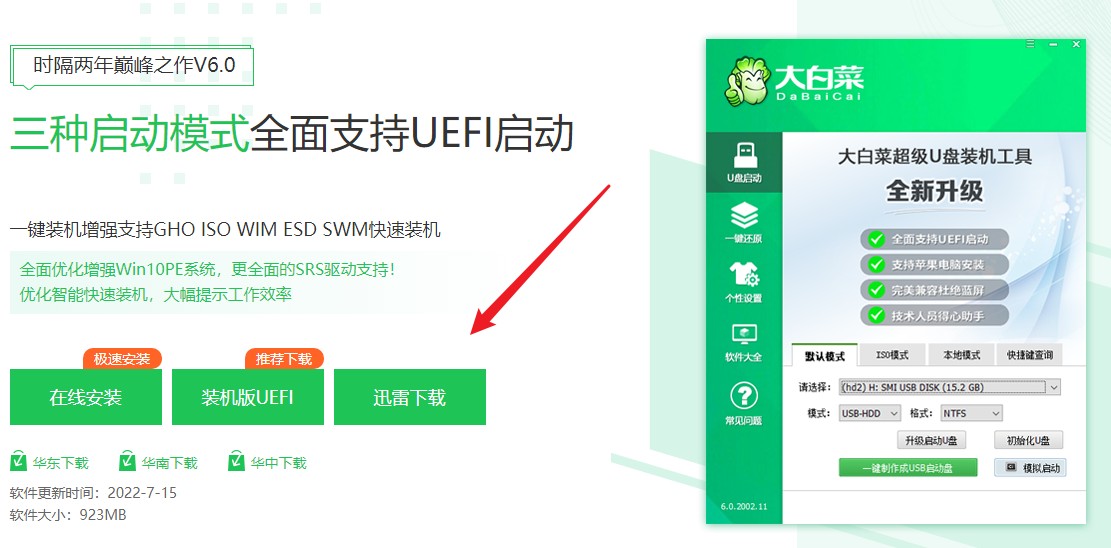
2、选择已插入的U盘或者制作工具会自动识别出来,默认“格式”和“模式”,选择“一键制作成usb启动盘”。
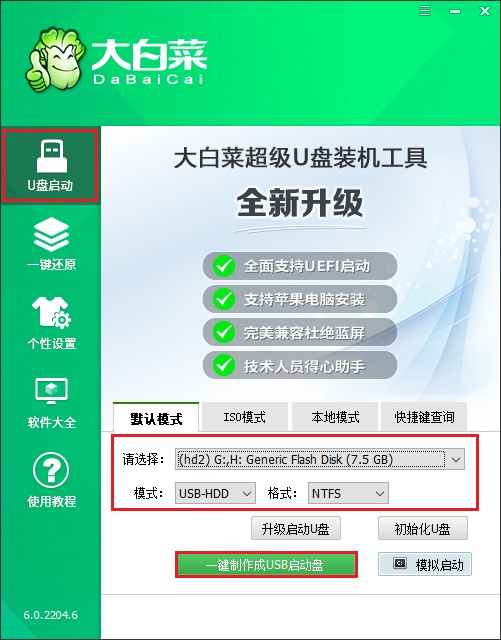
3、提示将会删除u盘里面的所有数据,如果有重要文件,请备份后再进行制作u盘启动盘哦。

4、等待几分钟的时间,启动u盘制作成功。
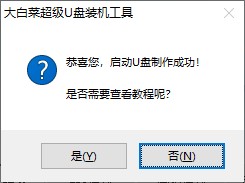
5、下载所需要的系统镜像文件,存放到电脑除桌面和c盘以外的地方,例如可以放到D盘/E盘/u盘。
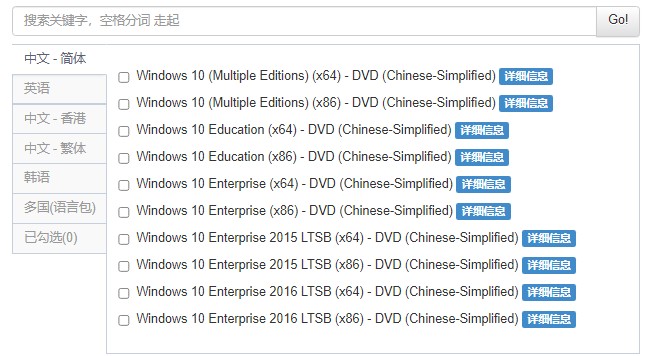
二、u盘启动进入PE
1、根据你的电脑品牌和类型,查询启动热键(可参考下图部分启动热键图表)。然后重新开机,电脑出现开机画面立即按启动热键。
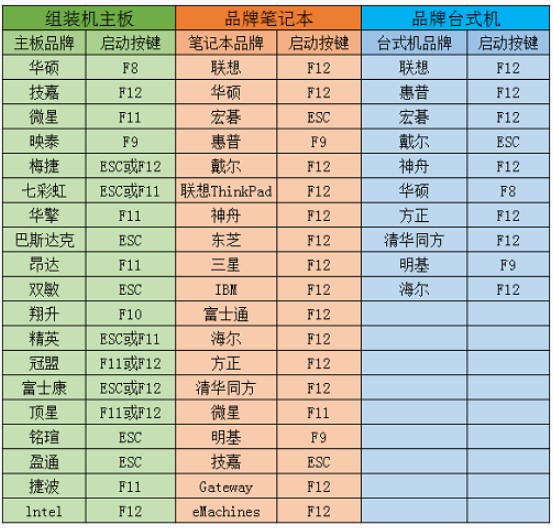
2、进入启动菜单设置窗口中,选择U盘启动选项(u盘名称或带usb开头的选项)回车进入u盘启动盘PE选择界面。
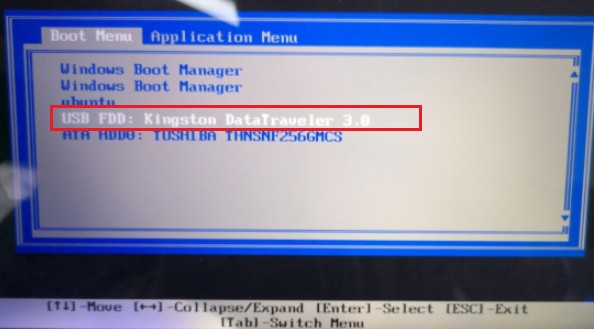
3、设置u盘启动进入u盘PE主菜单中,选择win10x64 PE回车。
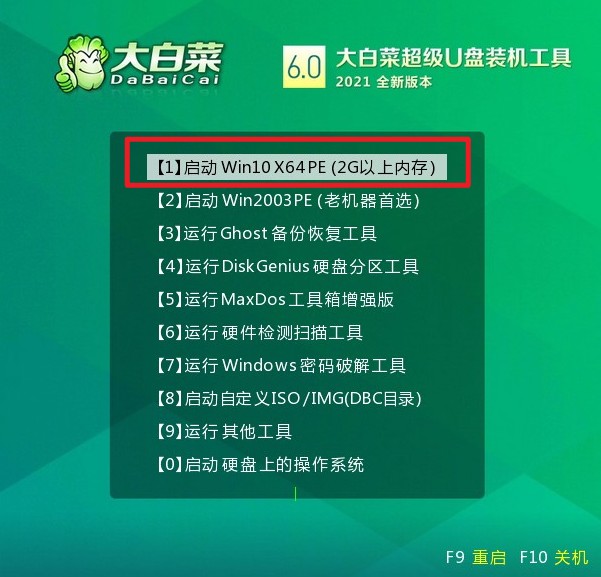
三、一键u盘装系统步骤
1、打开PE装机工具,选择事先在u盘准备好的系统镜像文件,之后选择系统安装分区,一般安装在c盘。
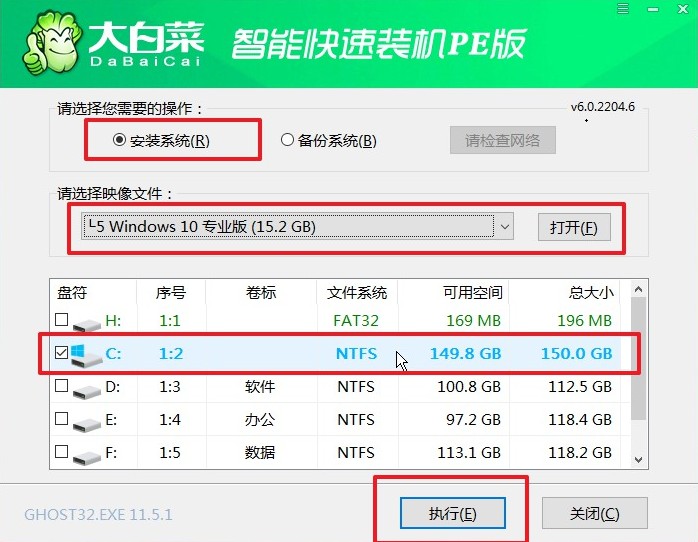
2、弹出执行还原操作的提示,默认选择“是”即可。
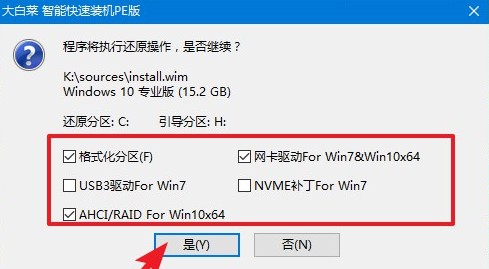
3、选择“完成后重启”,期间请耐心等待,然后电脑在重启时请拔出u盘,以免再次进入PE。
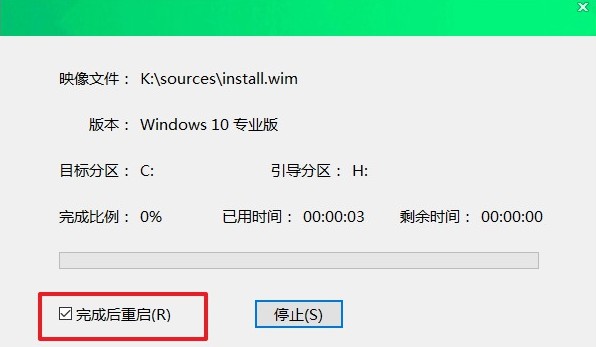
4、最后自动重启进入Windows系统桌面,那么u盘装系统就成功了!
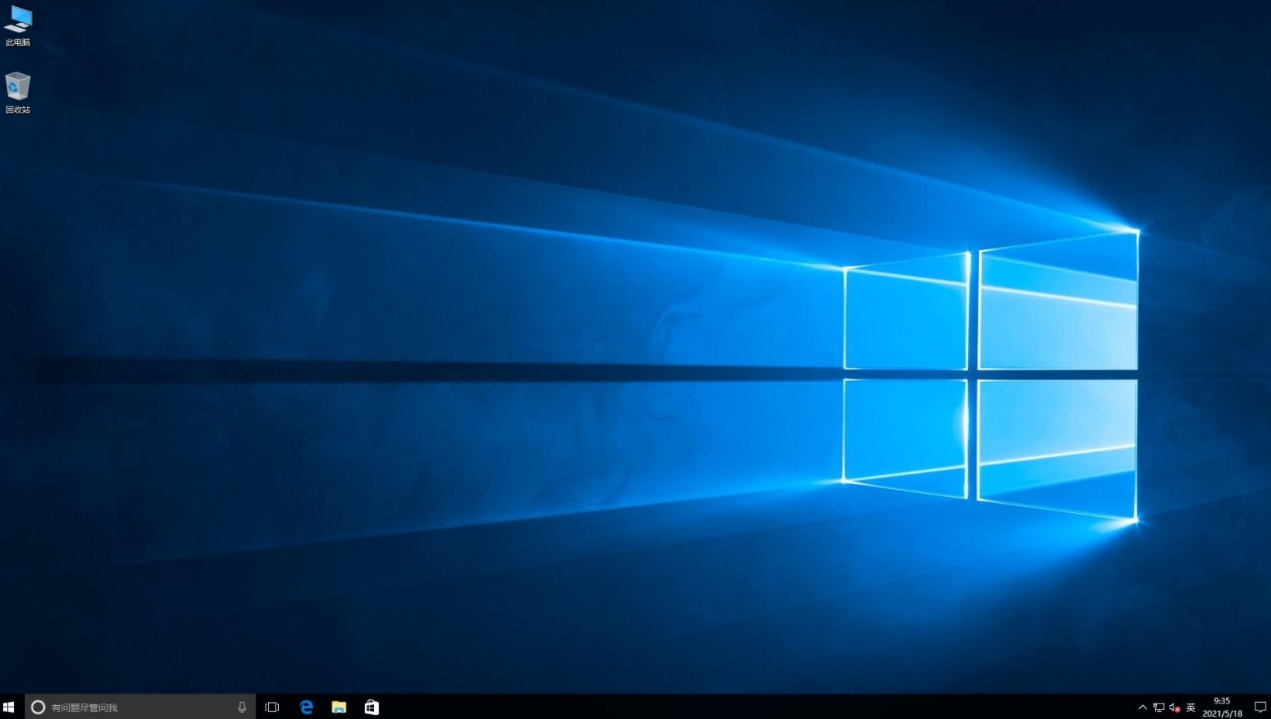
通过上述步骤,你已经成功地重新安装了win10操作系统。在完成操作后,你可以重新设置电脑的个性化设置,安装你想要的软件并且检查个更新驱动程序,最后就可以愉快地使用电脑啦。如果还有小伙伴不知道,怎么u盘启动装win10系统,那么直接参考这篇教程即可,希望对大家有用。